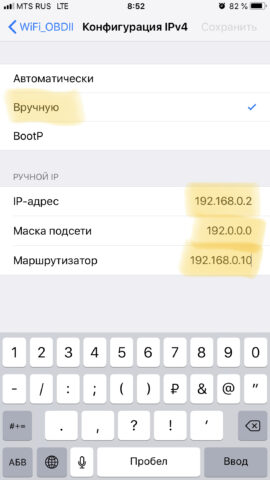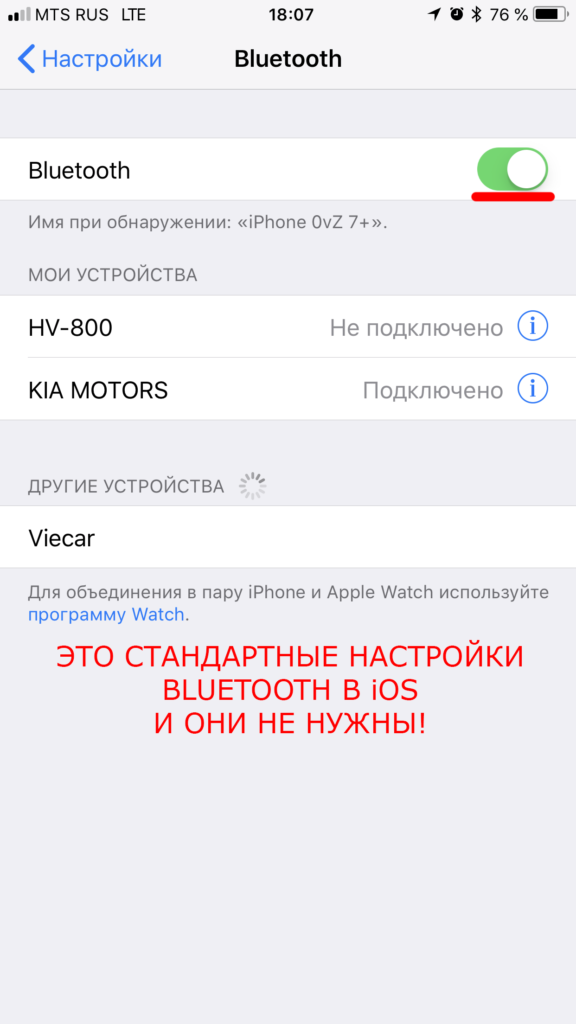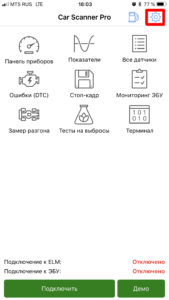- Подключаем ELM327 OBD2 bluetooth к Iphone: инструкция по шагам
- ELM327: возможности устройства
- Инструкция: как подключить ELM327 к iPhone
- Возможные ошибки
- Заключение
- Elm327 bluetooth подключить к iphone : 8 комментариев
- Инструкция по подключению ELM327 Wi-Fi к iOS ( iPhone, iPad, iPod )
- Решение проблем с подключением к Wi-Fi адаптерам на iOS
- Список наиболее частых причин проблем с подключением и способы их устранения:
- 1) iPhone / iPad не подключен к сети WiFi ELM327 OBDII.
- 2) Часть устройства ELM327 не отвечает.
- 3) Адаптер ELM327 занят другим приложением или устройством.
- 4) iOS показывает подключение к сети Wi-Fi, но фактически не использует ее.
- 5) Неправильные настройки подключения в Car Scanner.
- 6) Отсутствует разрешение на доступ к локальной сети в настройках iOS.
- Настройка подключения к Bluetooth LE (4.0) адаптеру ELM327
Подключаем ELM327 OBD2 bluetooth к Iphone: инструкция по шагам
ELM327 адаптер для автомобиля, который подключается по Bluetooth – это потрясающее устройство. Я рекомендую его всем друзьям, владеющим машиной. Однако очень часто я слышу тезис, что ELM327 Bluetooth не подключается к iPhone и предназначен только для Андроид. На самом деле, это не так. В данном вопросе есть нюанс, который позволит благополучно работать с диагностическими программами и на «яблочных гаджетах». Как ELM327 Bluetooth подключить к iPhone, настроить программы и работать с ними, я расскажу в инструкции ниже.
ELM327: возможности устройства
ELM327 подсоединяется к порту, который обычно расположен ниже руля. Вы напрямую соединяетесь с бортовым компьютером автомобиля, чтобы получить из него все важные данные:
- просмотр ошибок двигателя и их очистка (check engine);
- параметры работы двигателя (обороты, скорость и т.д.);
- информация по расходу топлива, по подаче бензина, импульс открытия форсунок и т.д.;
- диагностика других систем: безопасности, трансмиссии, климат-контроля.
Все отображаемые данные находятся в электронном блоке управления двигателя (ЭБУ). В зависимости от модели авто и его марки можно извлечь и большее количество полезных данных.
Перед тем как подключить bluetooth elm327 к IOS или Айфону, выберите правильную модель. Она должна быть аппаратной версии 1.5, а не 2.1. В данном случае именно 1.5 означает более новую версию. А также, самый важный момент: версия блютуз-адаптера должна быть 4.0. Иначе гаджет не удастся подключить к продукции Apple: устройства несовместимы с адаптерами версии ниже, чем 4.0 (LE).
Инструкция: как подключить ELM327 к iPhone
Когда гаджет выбран, можно приступать к подключению и настройке. Здесь нет ничего сложного. Вам понадобится сам ELM327 и смартфон или планшет с iOS. Пошагово, инструкция как подключить к Айфону через Блютуз ELM327, выглядит так:
- Подключите адаптер к разъёму бортового компьютера.
- Включите Bluetooth на вашем iPhone/iPad.
- Установите диагностическое приложение – ELM327 Bluetooth-программу для Айфона из Apple Store, например «Car Scanner».
- Откройте на iPhone приложение и зайдите в настройки.
- В разделе «Подключение» выберите его тип: «Bluetooth 4.0 (LE)», а затем – «Выбрать устройство».
- Устройство выполнит поиск адаптера. Обычно это занимает до 10 секунд. При необходимости нажмите кнопку «Обновить». Адаптер имеет название, сходное с его брендом («VLink», «Viecar» и т.п.) или протоколом (OBDII). Когда необходимая надпись появится на экране, нажмите на неё. ПО проверит девайс на совместимость.
- Теперь на главном экране программы необходимо нажать «Подключить». Соединение установлено и программой можно пользоваться.

В приложении доступно множество настроек. Некоторые программы позволяют выводить их в виде виджетов, формируя свою панель управления, изменения на которой отслеживаются в режиме реального времени.
Возможные ошибки
Если iPhone не видит ELM327 Bluetooth или возникает какая-то иная сложность, то возможна одна из следующих проблем:
- выключено зажигание;
- если на адаптере есть переключатель, то он выключен;
- плохой контакт адаптера и разъёма: вставьте устройство плотнее;
- неподдерживаемый адаптер. Возможно, девайс не является устройством 4.0 и не поддерживается на iPhone. В этом случае его придётся заменить.
Заключение
Теперь, если вы услышите утверждение, что ELM327 Bluetooth не подключается к iPhone, то будете знать, что это неправда. Устройство прекрасно работает с «яблочными» гаджетами, если подобрать его грамотно. ELM327 с Bluetooth стоят значительно дешевле, чем WiFi аналоги, поэтому вы даже сможете сэкономить. Подключение к системам авто не сложнее подсоединения беспроводных наушников. Надеюсь, что с помощью инструкции выше оно произойдёт ещё проще.
Elm327 bluetooth подключить к iphone : 8 комментариев
Где приобрести OBD2 блютуз сканер для аифовец?
Здравствуйте, приобрести сканер можно во многих интернет-магазинах.
Дмитрий, подскажите пожалуйста, почему КарСканер не видит устройство ОБД2? Вроде все по инструкции делаю)
А сам диск нужен, просто драйвера то нужны?
Здравствуйте. У меня не получается подключить ОВД2, поможете?) Пишет, что не КарСканер не видит устройство. Подключаю по Блютуз
Источник
Инструкция по подключению ELM327 Wi-Fi к iOS ( iPhone, iPad, iPod )
У некоторых пользователей возникают проблемы с подключением адаптера ELM327 Wi-Fi к своему iPhone. На самом деле все достаточно просто, нужно лишь выполнить следующие действия:
1. Первым делом подключаем Ваш ELM327 Wi-Fi к диагностическому разъему автомобиля или подаем на него питание 12 вольт.
2. Заходим в Настройки выбираем Wi-Fi , включаем Wi-Fi если выключен.

3. Автоматически выполняется поиск сетей и после вам будет предложен выбор сетей:

выбираем сеть Wi-Fi_OBDII и подключаемся к ней.
4. Далее нажимаем на букву » i » и проверяем настройки сети.

Должны быть такими:
Маска подсети : 255.255.255.0

Если все так, выходим из настоек и заходим в приложение для диагностики.
5. Не важно в каком приложении вы хотите диагностировать свой автомобиль, всегда сразу заходите в Настойки.
Там нужно выбрать подключение Wi-Fi и проверить настройки сети, они должны быть такие же как в пункте 4.

Если все верно, выходите из настроек и подключаетесь к автомобилю.
Источник
Решение проблем с подключением к Wi-Fi адаптерам на iOS
Прежде всего, вы должны понять и принять 3 простые вещи:
1) Car Scanner поддерживает все версии iOS, даже самую последнюю. Неважно, у вас iOS13/14/15/100500. Car Scanner всегда обновляется для поддержки последних версий iOS. Кроме того, ELM327 использует простое и примитивное соединение TCP/IP, на которое обычно не влияет обновление версии iOS. Поэтому, пожалуйста, оставьте ваши домыслы в стиле «после обновления на iOS ХХ.Х программа не подключается» при себе. Мне они не интересны и все, что вы получите от меня, это ссылку на эту страницу.
2) Устройство ELM327 с типом подключения Wi-Fi выдает себя за точку доступа Wi-Fi и создает сеть Wi-Fi, к которой необходимо подключиться с помощью настроек iOS. Вы должны сначала подключиться к сети Wi-Fi OBDII адаптера в настройках iOS , и только потом пытаться подключиться в Car Scanner. Эта сеть обычно носит название «OBDII WiFi» или «WiFi OBD2» или что-то в этом роде. Она никогда не называется так, как ваша домашняя сеть (например, «Keenetic-1234», «MyHOME» и т.д.) или как марка вашего автомобиля (например, «Ford», «Skoda», «Audi» и т.д.).
Пожалуйста, не будьте тем д%*#:ом, который подключился к своей домашней сети и возмущается, почему он не может подключиться к адаптеру.
3) Когда вы подключаетесь к точке доступа OBDII Wi-Fi, iOS не знает, что вы подключаетесь к диагностическому адаптеру и ожидает увидеть там нормальную сети Wi-Fi с доступом в Интернет. iOS может подключиться к сети Wi-Fi ELM327/OBDII, не обнаружить там доступа в Интернет, и включить «волшебство iOS»: показать пользователю в настройках , что iPhone / iPad подключен к сети Wi-Fi, но фактически не использует эту сеть.
Это очень важно! Вы увидите в настройках iOS , что сеть Wi-Fi подключена (отмечена галочкой), но вы не увидите значок Wi-Fi на верхней панели . Это часто происходит с iOS 14 и выше (да, iOS 15 выше, чем iOS 14).
В этом случае вам следует установить настройки сети Wi-Fi вручную (читайте пункт №4 ниже).
Список наиболее частых причин проблем с подключением и способы их устранения:
1) iPhone / iPad не подключен к сети WiFi ELM327 OBDII.
Решение: перейдите в «Настройки iOS» -> «Wi-Fi» и подключитесь к сети, которая называется «OBDII WiFi» или чем-то подобным.
2) Часть устройства ELM327 не отвечает.
Возможная причина №1: Программный баг в устройстве, из-за которого оно зависает (очень часто бывает с дешевыми клонами ELM327)
Решение: вытащите ELM327 из разъема и снова вставьте. Перейдите в настройки iOS -> Wi-Fi, чтобы повторно подключиться к сети Wi-Fi OBDII, и подключитесь снова в Car Scanner.
Возможная причина №2: неисправно устройство ELM327. Многие пользователи задают вопросы в стиле «Вчера я успешно подключился, но не могу этого сделать сегодня! Что не так с приложением?!»
К сожалению, проблема не в приложении. Китайские клоны ELM327 довольно часто и неожиданно «умирают», т.е. просто перестают работать, подключаться и т.д. Некоторые могут работать год, некоторые — 1 раз. Никогда не знаешь, поэтому аргументы в стиле «да я его только вчера купил» пожалуйста оставьте при себе. Кто хочет подробностей — вскрывайте адаптер и разбирайтесь, что именно там отвалилось или отгорело. Возможно, с помощью магазина радиодеталей и паяльника, вы сможете его починить.
Решение: заменить ELM327. Прочтите, пожалуйста, мое руководство, как купить хорошее устройство ELM327.
3) Адаптер ELM327 занят другим приложением или устройством.
Адаптер ELM327 не может использоваться несколькими приложениями или устройствами одновременно. Даже 2 устройства, просто подключенных к одной и той же сети OBDII Wi-Fi, могут вызвать проблему, когда одно из них или даже оба устройства не смогут подключиться.
Решение: убедитесь, что любые другие устройства поблизости не подключены к той же сети OBDII Wi-Fi, и принудительно закройте все другие приложения OBDII.
4) iOS показывает подключение к сети Wi-Fi, но фактически не использует ее.
В этом случае вы увидите, что сеть отмечена в настройках Wi-Fi iOS, но вы не увидите значок Wi-Fi в верхней части экрана.
Решение: Перейдите в Настройки iOS -> Wi-Fi -> Нажмите на символ «i» в кружочке рядом с названием сети Wi-Fi. 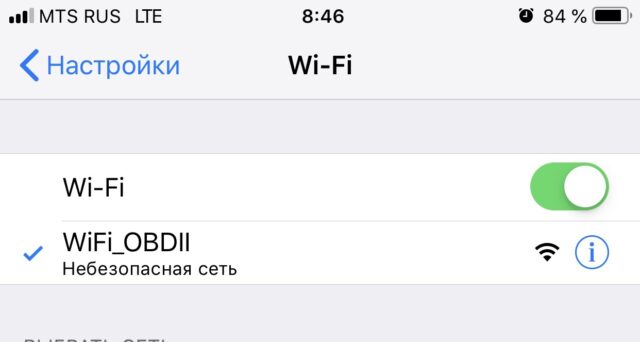
В разделе IPV4 измените нажмите на «Настройка IP»:
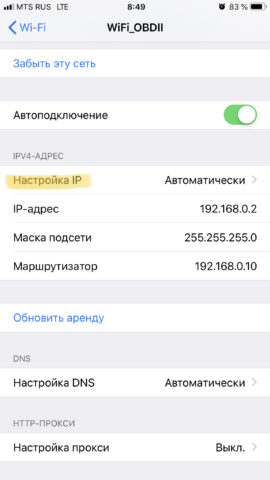
Вместо «Автоматически» выберите «Вручную» и задайте такие параметры:
IP-адрес: 192.168.0.2
Маска подсети: 192.0.0.0
Маршрутизатор: 192.168.0.10
После этого нажмите «Сохранить» и выйдите назад.
5) Неправильные настройки подключения в Car Scanner.
Некоторые пользователи думают, что им следует указать в настройках подключения в Car Scanner IP-адрес iPhone / iPad, который они нашли в настройках Wi-Fi iOS, но это ошибка. Вы должны указать IP-адрес вашего устройства ELM327. В большинстве случаев это 192.168.0.10 (установлено по умолчанию) с портом 35000.
Не изменяйте эти настройки, если вы не знаете абсолютно точно, что у вашего адаптера другой IP-адрес или порт.
6) Отсутствует разрешение на доступ к локальной сети в настройках iOS.
Когда вы впервые пытаетесь подключиться к устройству Wi-Fi ELM327, iOS спросит вас, согласны ли вы предоставить Car Scanner доступ к локальной сети (обнаружение устройств и т.д.). Вы должны разрешить это. Если вы не разрешите доступ к локальной сети, iOS не позволит Car Scanner подключиться к ELM327 по Wi-Fi.
Чтобы проверить, предоставили ли вы разрешение на использование локальной сети, перейдите в Настройки iOS -> Конфиденциальность -> Локальная сеть и убедитесь, что вы видите там Car Scanner и что он включен.
Обратите внимание, что Car Scanner не появится в настройках iOS, пока вы не попытаетесь установить соединение в первый раз, будучи подключенным к сети Wi-Fi. Если вы не подключены к сети Wi-Fi, сообщение с запросом разрешения не появится и Car Scanner не появится в разделе «Локальная сеть».
Это разрешение требуется только для iOS 14 и выше (iOS 15, iOS 16 и так далее до конца времен).
Источник
Настройка подключения к Bluetooth LE (4.0) адаптеру ELM327
Для начала убедитесь, что у вас есть адаптер OBD2 ELM327, который работает через Bluetooth 4.0 (LE). Обратите внимание на версию Bluetooth! Устройства Apple iOS поддерживают только адаптеры Bluetooth 4.0. Более старые Bluetooth адаптеры не поддерживаются. Это ограничение операционной системы Apple iOS. Подробнее читайте в статье про выбор адаптера.
Вам необходимо вставить адаптер в диагностический разъем (также известный как разъем OBD2) и включить зажигание или запустить двигатель. Если у вашего адаптера на корпусе есть кнопка включения — нажмите ее.
Убедитесь, что на вашем iPhone/iPad включен Bluetooth.
Внимание! В отличие от Android устройств, вам не надо настраивать сопряжение с адаптером в системных настройках iPhone/iPad!
Шаг 1: Запустите Car Scanner и перейдите в Настройки (нажмите на иконку шестеренки в правом верхнем углу).
Шаг 2: Выберите раздел «Подключение»
Шаг 3: Выберите «Тип подключения»: Bluetooth 4.0 (LE)
Шаг 4: Нажмите на кнопку «Выбрать устройство». Вы перейдете в окно поиска находящихся рядом устройств Bluetooth 4.0 (LE).
Шаг 5: Подождите, когда будет обнаружен ваш адаптер и нажмите на него. Если адаптер не найден в течение 5-10 секунд, нажмите на кнопку «Обновить», чтобы повторить поиск.
Обычно адаптер называется “OBDII”, “obd2” или что-то подобное. Если это фирменный адаптер, то его название может быть схожим с его брендом (например “Viecar”, “VLink” и т.д.). Пожалуйста, обратите внимание: адаптеры никогда не называются маркой автомобиля, «MY CAR» или чем-то подобным. И еще, у адаптера всегда есть имя. Устройства без имени, только с адресом вида <…>не являются адаптерами.
Внимание! Если после нескольких попыток ваш адаптер не обнаружен, это означает, что у него устаревшая версия Bluetooth, которая не совместима с Apple iOS.
Шаг 6. Выберите ваш адаптер в списке обнаруженных устройств и дождитесь проверки на совместимость с Car Scanner.
Вот и все, настройка подключения завершена. Теперь Вам нужно просто нажать на большую зеленую кнопку «Подключить» на главном экране программы.
Источник